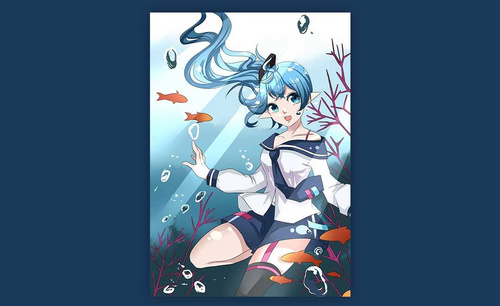动漫插画
近几年,国内动漫制作有了很大的进步,对于许多动漫插画,我也是非常的爱不释手,都会收藏起来,要知道SAI是制作动漫插画的软件,以下就是关于SAI制作夏夜少女动漫线稿插画的教程,一起来看看具体的操作。打开软件,用铅笔进行构图,画出人物头部、颈部、躯干、四肢、手脚,绘制前要想好人物的动作,然后绘制其他细节,比如五官、头发、衣服。这里的道具是伞,要注意伞的弧线要连接顶点和伞面。

如何进行动漫插画夏夜少女之线稿
1. 打开【SAI】,点击【文件】-【新建文件】,放大画布,用【铅笔】进行画面构图,用圆形和十字线确定头部,然后画出颈部,确定肩膀的位置。
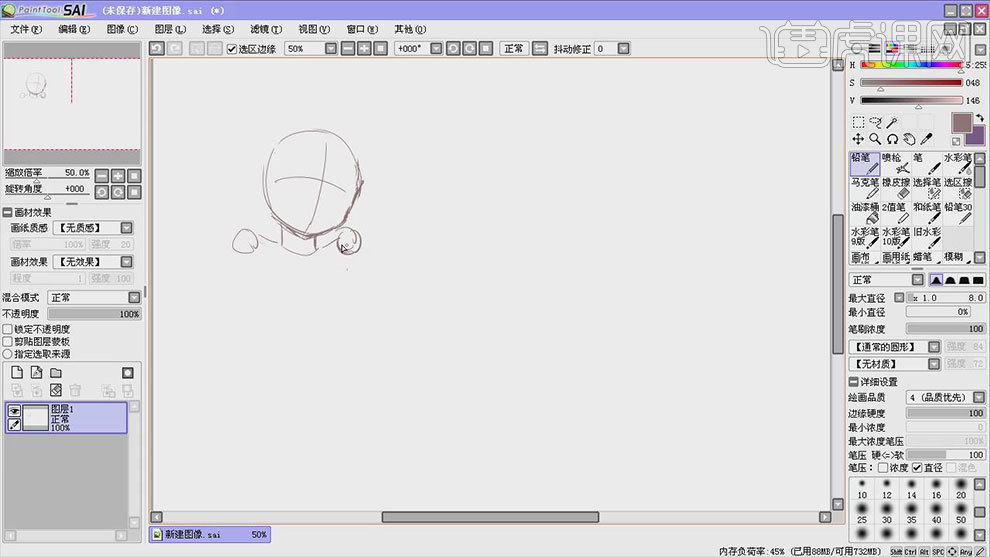
2.人物的躯干部分,我们使用大小不一的3个椭圆来表示肢干。然后标记人物胯部的位置,补足人物的手和腿。
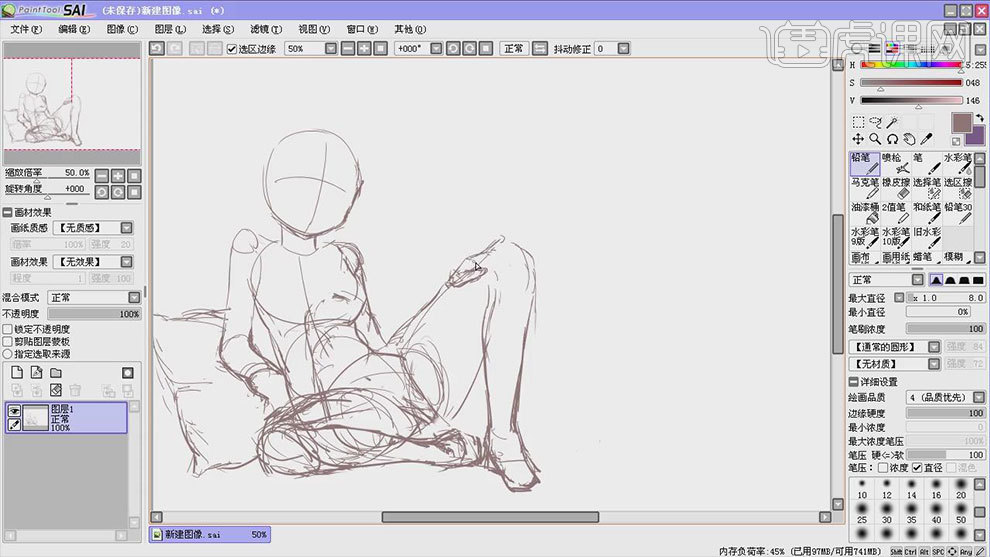
3. 下一步细化一下人物的草稿,画出五官和头发。然后给人物设计下衣服。

4. 在人物的右侧画上一些背景设计,用【铅笔】画一根直线,再复制旋转直线,绘制出8根伞骨。新建【钢笔图层】,选择【曲线工具】按左键点一下【Delete】,重复操作,画一个正圆。

5.接着将圆变成椭圆,将椭圆和伞骨合并,往左上方复制一层,在上下两个圆心拉直线,再绘制伞骨,效果如图示。

6. 接着再画出伞面,再用弧线连接顶点和伞面。

7. 降低草稿的不透明度,新建【图层】,给人物进行勾线,勾线的时候尽量放大画布。可以旋转画布,寻找舒适的角度来画。

8. 勾线的时候要注意线条的流畅性和闭合性。

9. 人物线稿图层下方新建【图层】,绘制背景线稿,画靠枕要注意画出它的体积感。新建【钢笔图层】,用【折线】和【曲线】来画伞。
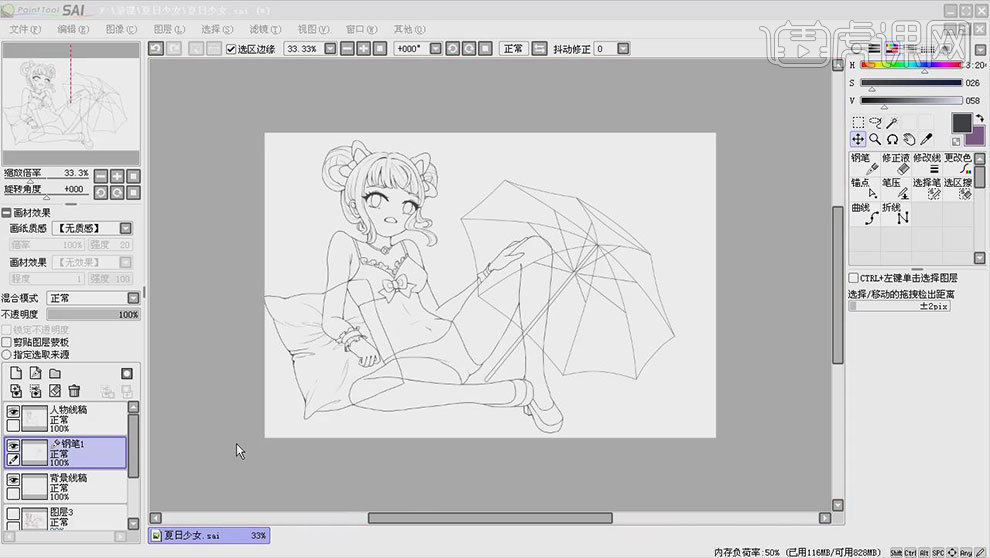
10.下节课继续。

如何进行动漫插画夏夜少女之上色
1.这节课给插画进行上色。选择线稿图层,用【魔棒工具】选取人物之外的部分,点击【选择】-【反选】,线稿图层下方新建【图层】,填充灰色。

2. 用同样的方法给靠枕、背景和雨伞填充更深一点的灰色。

3. 人物灰色图层上新建【组】,勾选【剪切图层蒙版】,再新建【图层】,开始给人物进行铺底色。同理给伞、枕头和背景铺底色。

4. 新建【钢笔图层】,用【曲线】勾勒地面区域,填充深褐色,再用【模糊】将地面和背景进行融合。

5.皮肤图层上方新建【图层】,勾选【剪切图层蒙版】,模式为【正片叠底】,选取高饱和的【阴影色】绘制皮肤的阴影,用【水彩笔】做出阴影的过渡。

6. 用相同的画法来处理人物的衣服、鞋子和头发的阴影。

7. 接着来调整一下线稿的颜色,将线稿颜色调整和周围物体的颜色一致。

8. 接着来绘制人物的眼睛,用深蓝色画出瞳孔和眼睛的暗部。新建【图层】,模式为【正片叠底】,画出上眼睑在眼球的阴影。

9.接着用【色相/饱和度】对画面主体的色调进行调整。人物眼睛上方新建【发光图层】,在眼珠下部做出发光效果的处理。

10. 接着调整眼睛线稿的颜色,调整成和周围颜色一致。给眼睫毛加点蓝色进去。最后给眼睛点上高光,画出眼白。
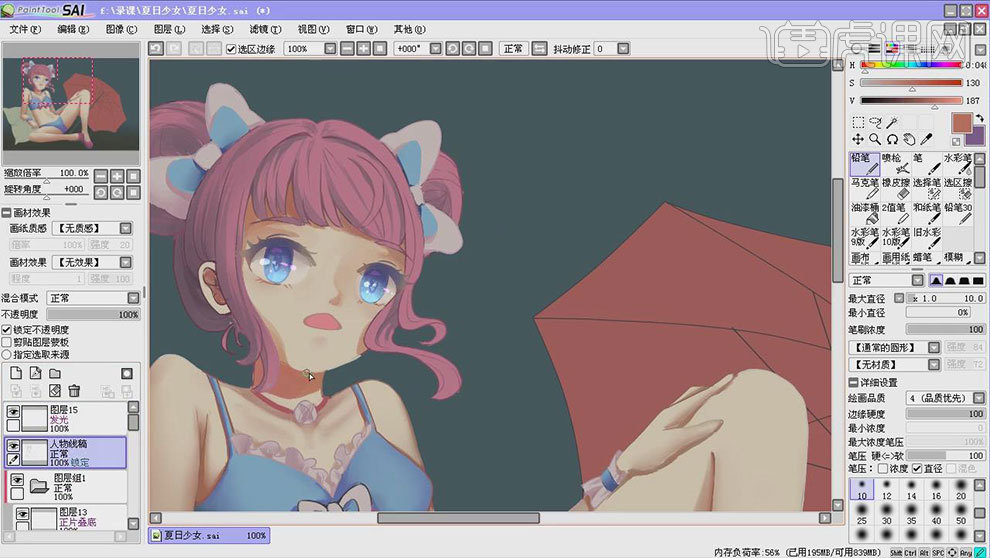
11. 接着给画面添加高光,在画高光的时候,可以使用【喷枪】和【铅笔】来绘制。

12. 同样的方法给人物的皮肤和服装添加上高光。

13. 使用和刻画人物相同的方法给抱枕、雨伞添加上阴影和高光。

14. 新建【图层】,绘制2朵花,然后进行复制粘贴,调整大小和角度。再添加一些绿叶,绘制一个花园。

15. 新建【图层】,模式为【发光】,使用较浅的颜色,点出大小不一的圆点,再降低图层的不透明度。新建【图层】,模式为【滤色】,给人物打一些光进去。

16.最终效果如图示。

用SAI为和风少女设计动漫插画
1. 打开【SAI】,新建【画布】,开始绘制草稿,确定好人物的基本动态,确定人物在画面中的位置。

2. 降低图层的不透明度,新建【图层】,开始细化一下人物,在绘制的过程中要适当的调整一下【画笔】的大小。

3. 接着绘制人物的身体和衣服部分,画衣服要注意衣服的立体感,要表现出布料与身体直接的穿插和叠合。

4. 接着给后方画上长头发。再降低图层的不透明度,新建【图层】,抖动修整为【10】,开始给人物勾线。将草稿画的不正确或者不太满意的地方进行修正。

5. 新建【图层】,然后为了凸出人物的立体感,用粗一点的笔,将人物的外轮廓描一遍。在画长线的时候,可以旋转画布来画。

6.【魔棒工具】选取肤色区域,新建【图层】,选择皮肤的颜色,选取【铅笔】给人物皮肤铺上底色。然后给眼睛铺上深紫色。

7. 接着用同样的方法给人物的其他部分铺色,效果如图示。
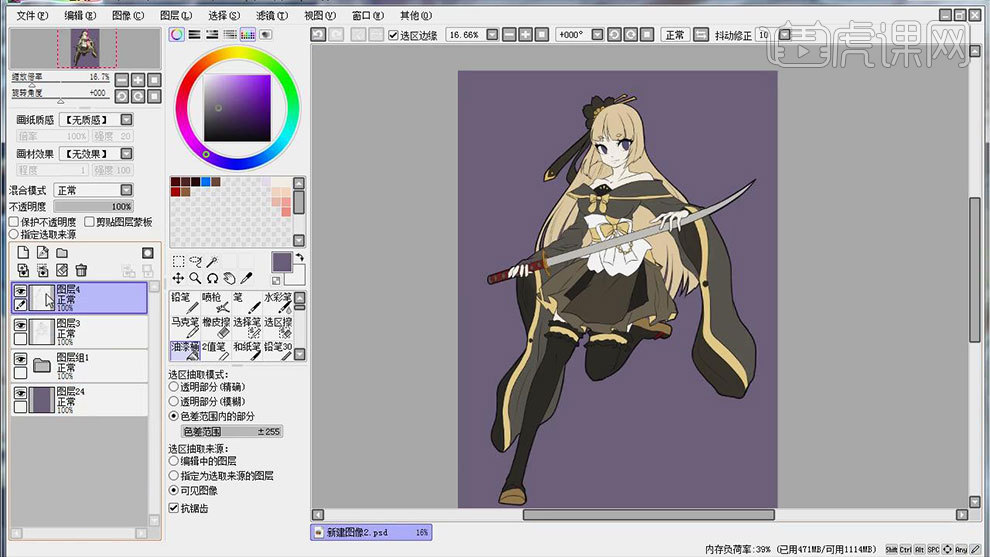
8. 肤色图层上方新建【图层】,勾选【剪切图层蒙版】,选择深一点皮肤颜色,来画皮肤的阴影。然后再选取粉色,绘制深一层次的阴影,勾勒一下明暗交界线,再适当的做下模糊。
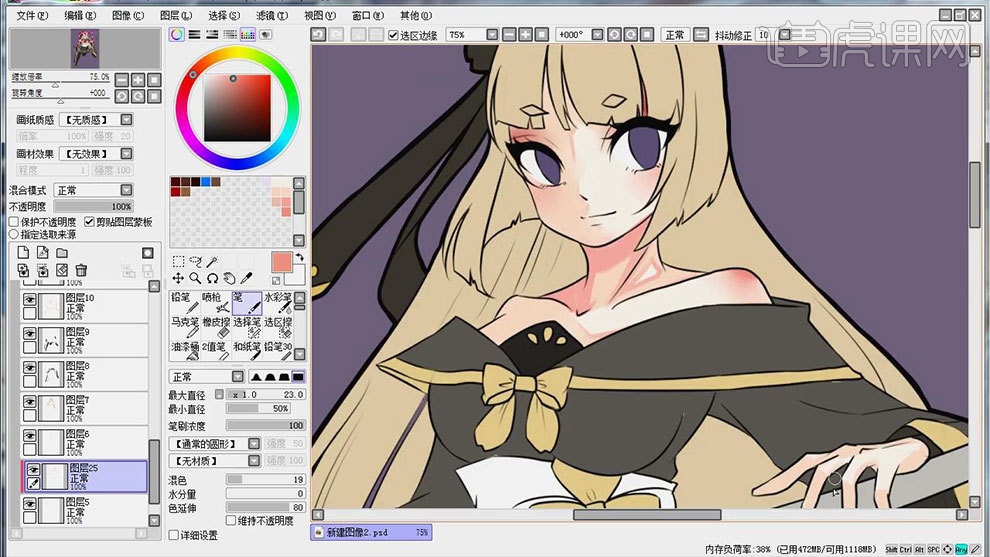
9. 接着用【白色】给皮肤点上高光。接着绘制眼睛,画的时候里面的细节画的丰富一些,使细节更加的多。要善于利用发光图层来表现眼睛的通透感。

10然后绘制上眼睑的阴影,这样眼睛会更有立体感。接着绘制头发的阴影,根据光源来绘制,然后点上高光。
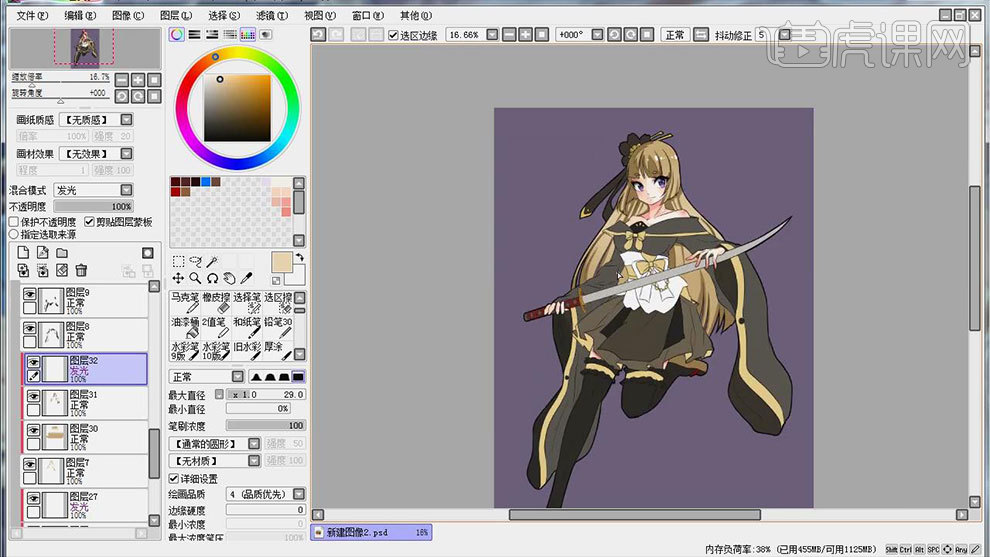
11.接着绘制衣服,衣服尽量做出渐变的层次感,一般是由上到下,由浅到深的渐变。根据身体的走向来确定衣服的阴影。
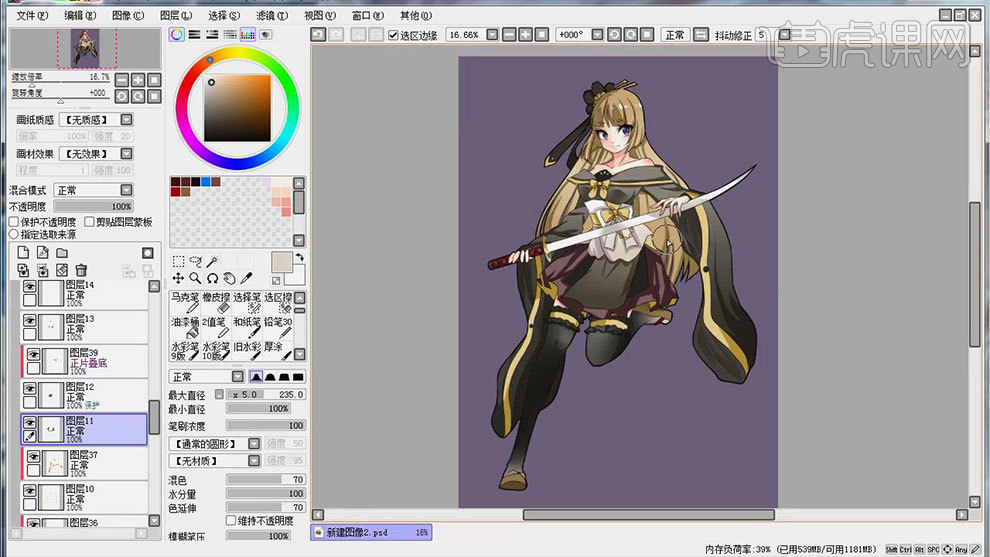
12. 新建【图层】,选择画笔在背景画一个大的圆,填充深蓝色。然后往里面画一些花枝和纹理。

13. 然后使用【画笔】绘制伊伴花瓣,再复制多个,调整角度和位置。做好一朵花后,再进行复制。用这个方法绘制背景的花和树枝的花。
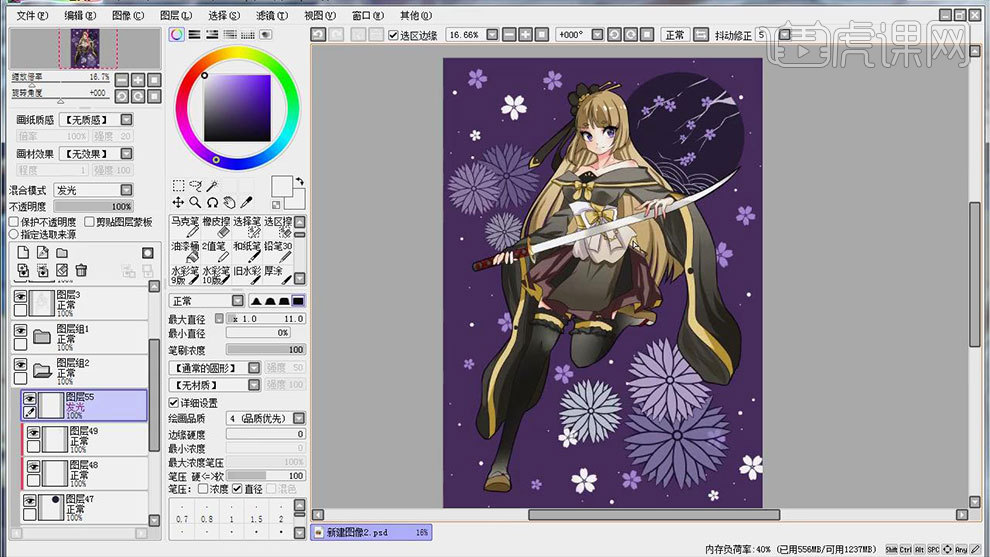
14. 最终效果如图示。

用SAI制作古风少女动漫插画
1.打开软件SAI,新建一个画布,连上手绘板,在新建图层使用【笔工具】先对画面进行大概的构图。

2.在将草图图层的【不透明度】降低,在新建图层选择圆头的画笔调整笔刷的大小对人物的头部的线条进行绘制。
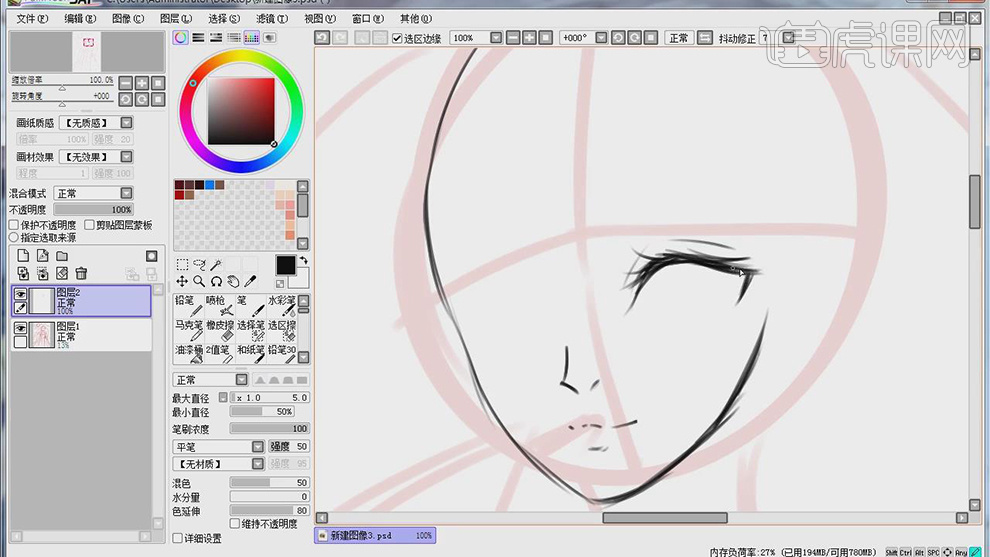
3.在对眼睛的轮廓线条进行绘制,注意透视关系和大小比例。
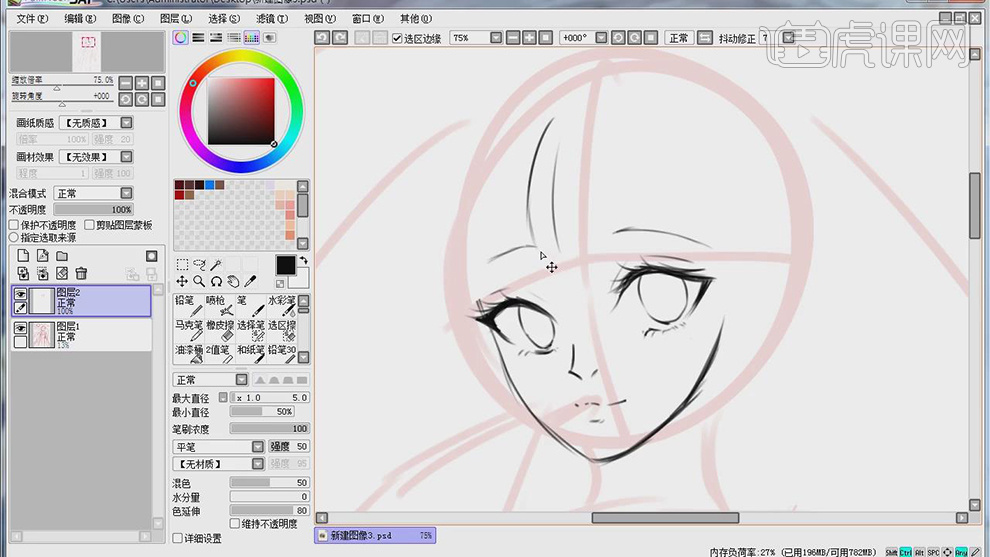
4.在使用【画笔工具】对头发的轮廓线条进行绘制,注意线条的虚实。

5.在沿着草图的轮廓线在对衣服的袖子和脖子处的线条进行绘制。

6.再将衣服的线条绘制完成,衣服是古风风格的,在给后面的长发绘制出长发的线条。

7.在将下面裙摆和头发的线条都绘制完成,在使用【橡皮擦工具】对多余的线条进行擦除。

8.在对上面花朵的轮廓线条进行绘制。

9.将画面中所有的背景植物的轮廓线条都绘制完成。

10.在新建图层将上一层的轮廓线稿图层的【不透明度】降低,在对线稿图进行精细的绘制。

11.在绘制的过程中注意线条的流畅性,对于错误的线条使用【橡皮擦工具】擦除。

12.以此再将线稿图在绘制一层精细的草稿图层。

13.先新建图层使用【魔棒工具】对画面中人物皮肤的部分进行选中。

14.在选择【图像】-【建立选区】在给选区填充上浅粉色。

15.在使用【魔棒工具】对所有的头发的轮廓建立选区,在使用【铅笔工具】给头发填充上深灰色。

16.在给头发的下面在填充上棕色,在对过度的地方进行擦除产生渐变,在使用【魔棒工具】对衣服建立选区填充绿色。

17.在使用【魔棒工具】选择飘带的部分建立选区在使用【铅笔工具】添加上黄色,在给裙子填充深红色。

18.在新建图层使用【魔棒工具】对花朵建立选区使用【铅笔工具】填充上红色,在使用【魔棒工具】对叶子建立选区在使用【铅笔工具】填充绿色。

19.在新建图层使用【魔棒工具】对枝干建立选区,在使用【铅笔工具】给枝干填充上褐色。

20.同理在分别新建图层对相同的颜色建立选区,在使用【铅笔工具】进行上色。

21.在新建图层作为皮肤图层的剪贴图层在使用【铅笔工具】对皮肤上添加上暗部和阴影。

22.在使用白色给嘴唇上添加上高光,在选择红色,使用【铅笔工具】给眼部和额头画上红点。

23.在新建图层作为眼球图层的剪贴图层在使用【铅笔工具】绘制眼球的阴影,图层模式为【阴影】,绘制高光图层模式就设为【高光】。

24.在新建图层作为头发图层的剪贴图层,使用画笔工具在给头发上添加上暗部和过度的颜色。

25.以此给所有的头发上都添加上暗部。

26.在新建图层作为上衣的剪贴图层,图层模式为【正片叠底】在使用画笔工具给衣服上也添加上暗部。

27.同理给裙子的图层也新建剪切图层添加上暗部。

28.在新建图层作为花朵图层的剪贴图层,图层模式为【正片叠底】。在使用【喷枪工具】喷出过度色,在使用【铅笔工具】绘制出暗部。

29.同理在给叶子图层上使用【喷枪工具】喷出渐变,在使用【铅笔工具】添加上暗部。

30.将所有的花朵都绘制完成,在新建图层使用【铅笔工具】给飘带上添加上白色的点。

31.在新建衣服图层的剪贴图层,图层模式为【正片叠底】在使用【铅笔工具】给衣服图层上添加上花纹。

32.最终效果如图所示。

如何用SAI制作少女动漫插画
1.打开软件SAI,先新建一个画布在新建图层使用【笔工具】先绘制出大致的草图轮廓。
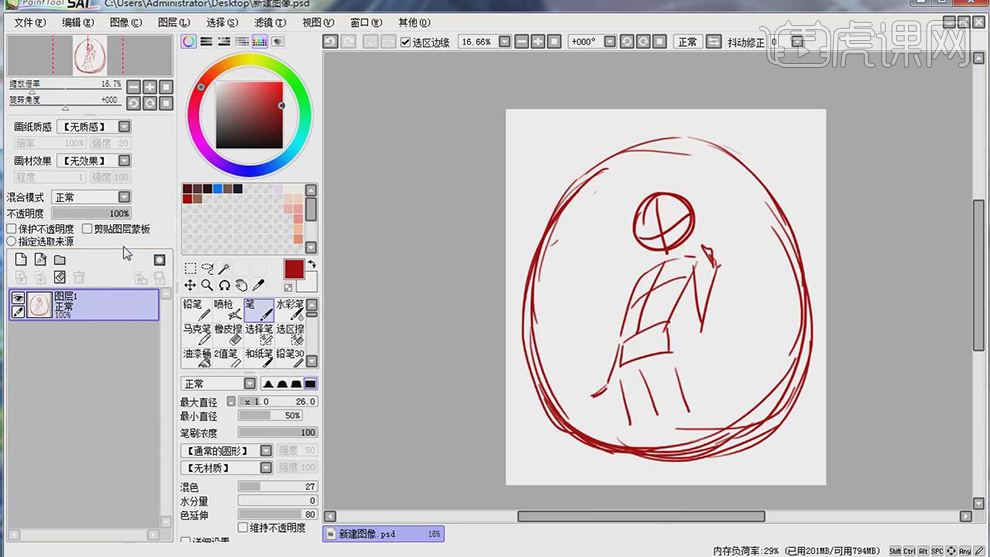
2.在将草稿图层的【不透明度】降低,在新建图层使用【摸鱼】笔将【直径】缩小在绘制头部和发型的线条。

3.在接着在绘制上面卫衣的形状的轮廓线条。

4.在接着将手和腿部的形状线条也绘制出来。

5.在接着在绘制边上枫叶的形状,多绘制几个不同的形状。

6.在给圆圈上在绘制出除了枫叶以外的其他的形状的轮廓线条。

7.在复制枫叶的形状放在其他的位置上,在将一圈的形状排满。

8.在将绘制好的线稿的图层的【不透明度】降低,在新建图层在使用【摸鱼】笔在对线稿进行精细的绘画。

9.在对人物身上的线条也进行细致的绘画,对于错误的线条在进行擦除。

10.在将画面中所有的形状线条都进行一次精细的绘制,注意线条的流畅性。

11.在使用【水彩笔】工具选择不同深浅的粉色对人物的脸部和脖子进行上色。

12.在选择【笔】和【水彩笔】相结合在对人物的眼睛进行上色。

13.在新建图层使用【水彩笔】选择浅灰色给头发进行上色。
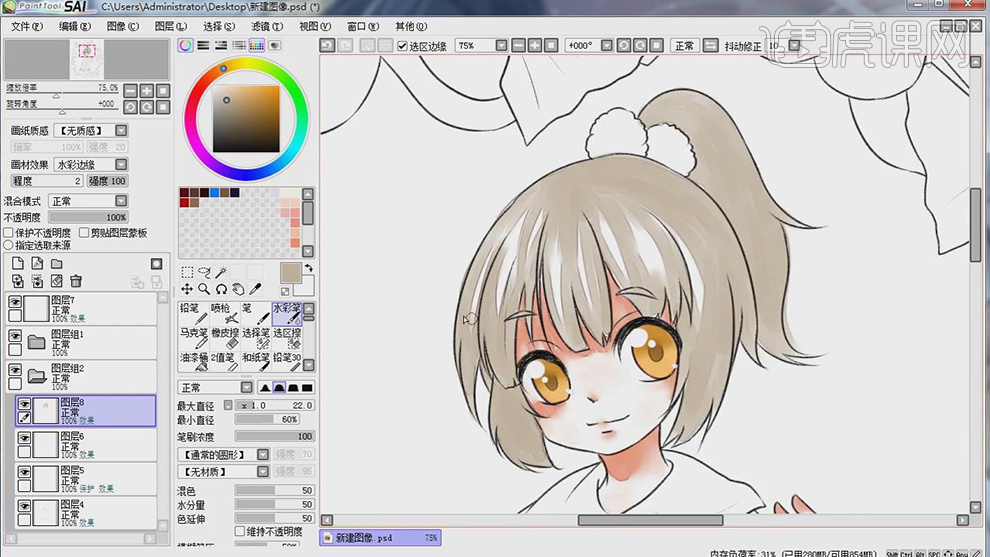
14.在新建图层作为头发图层的剪贴图层,在使用【铅笔工具】给头发上添加上暗部。

15.在新建图层使用【魔棒工具】在线稿的图层上衣服的轮廓建立选区在给新建的图层上使用【铅笔工具】添加上黄色的颜色。
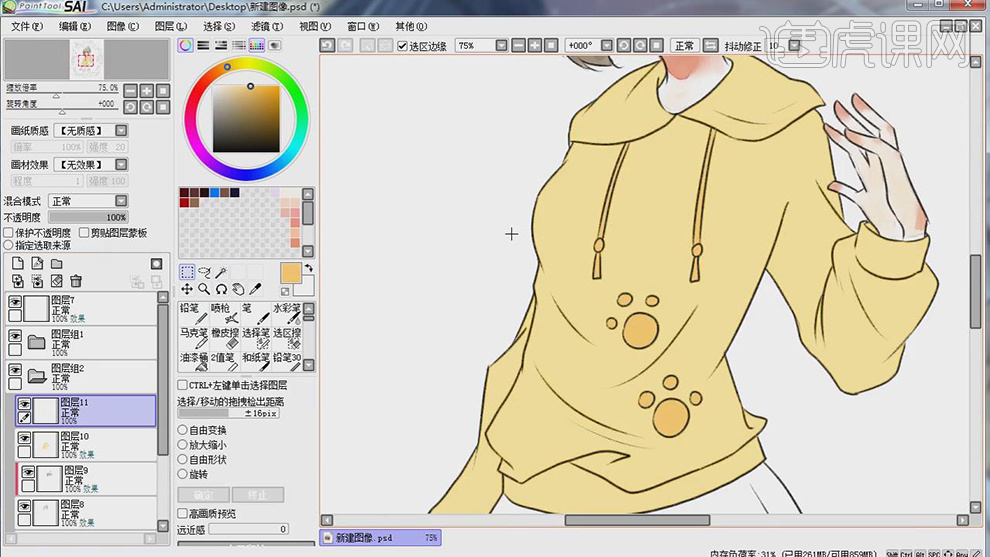
16.在使用【魔棒工具】对线稿图层上枫叶的轮廓建立选区,在新建图层使用【铅笔工具】给叶子上添加上黄色。

17.在对旁边的国债也建立选区分别新建图层使用【铅笔工具】添加行不同深浅的棕色。

18.在新建图层作为上衣的剪贴图中使用【铅笔工具】在给衣服上添加上暗部。

19.在新建图层作为裙子图层的剪贴图层,在使用【铅笔工具】绘制裙子上的格子。

20.在新建图层作为枫叶图层的剪贴图层,在使用【铅笔工具】给枫叶上添加上深一点的黄色作为暗部。

21.在给果子和藤的图层上也分别新建剪贴图层使用【铅笔工具】在绘制上暗部和格子线。

22.在新建图层使用【喷枪工具】在给人物的背后喷出一个渐变的背景。

23.最终效果如图所示。